摘要:想要将手机投屏至电视,需要按照以下步骤进行连接。确保手机和电视连接在同一个Wi-Fi网络下。根据电视品牌选择相应的投屏应用并下载安装。打开应用并连接电视,最后在手机上选择需要投屏的内容进行投放。整个过程简单易行,方便用户在家中享受大屏幕的观影体验。
随着科技的飞速发展,将手机上的内容投屏到电视上已经成为家庭娱乐、办公会议等场景中的常见需求,本文将详细指导您如何连接手机和电视,实现投屏功能,帮助您解决实际操作中可能遇到的问题。
硬件连接准备
在进行手机投屏之前,请确保您已具备以下硬件条件:
1、智能电视:具备接收投屏信号的功能,通常要求电视支持DLNA、Miracast或HDMI-CEC等功能。
2、手机:确保手机支持投屏功能,且系统版本较新。
3、连接线(备选):若选择有线连接,需准备HDMI线或HDMI转USB-C/Lightning适配器。
手机投屏至电视的方法
1、无线投屏(Wi-Fi连接)
(1)确保手机和电视连接到同一Wi-Fi网络。
(2)打开手机上的投屏功能(如华为手机的“智慧生活”、苹果手机的“AirPlay”或其他品牌相应的投屏应用)。
(3)在投屏功能中选择要连接的电视设备,并进行配对。
(4)配对成功后,手机画面将同步显示在电视上。
2、有线投屏(HDMI连接)
(1)使用HDMI线将手机与电视的HDMI接口连接。
(2)根据手机类型,选择相应的连接方式(如USB-C转HDMI或Lightning转HDMI)。
(3)打开手机上的投屏功能,并选择相应的输出设备。
(4)将电视信号源切换至HDMI模式,即可看到手机画面。
常见问题解决
1、无法搜索到电视设备
(1)检查手机和电视是否连接到同一Wi-Fi网络。
(2)确保电视处于可被发现的模式(如Miracast),并开启相关功能。
(3)尝试重启路由器或重新开启/刷新手机投屏功能。
2、投屏画面卡顿或延迟
(1)尝试降低手机投屏的分辨率或帧率设置。
(2)关闭手机上其他不必要的高负荷应用,以减轻网络负担。
(3)确保Wi-Fi网络信号稳定,减少干扰。
优化投屏体验的建议
1、确保手机和电视的系统版本较新,以获得更好的兼容性和性能。
2、使用5GHz Wi-Fi频段进行连接,以获得更稳定的传输速度。
3、避免在投屏过程中进行大量数据传输,如同步照片、下载大文件等。
4、定期检查软件更新,以获取更好的投屏效果和性能优化。
5、使用高质量的品牌线材和设备,确保传输质量和稳定性。
6、对于无线投屏,尽量将手机和电视靠近路由器;对于有线连接,确保HDMI线质量良好、无损坏。
7总结:通过本文的介绍后相信您对手机如何连接到电视实现投屏功能的方法和步骤有了更深的了解在实际操作过程中请确保硬件连接正确遵循操作步骤并根据常见问题解决方案进行排查为了提高投屏体验建议遵循优化建议确保设备和网络环境的良好状态祝愿您在使用过程中获得满意的体验享受科技带来的便捷与快乐。
转载请注明来自重庆琴杰化妆品有限公司,本文标题:《手机投屏至电视连接方法与步骤详解,投屏至电视的操作指南》
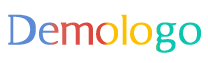


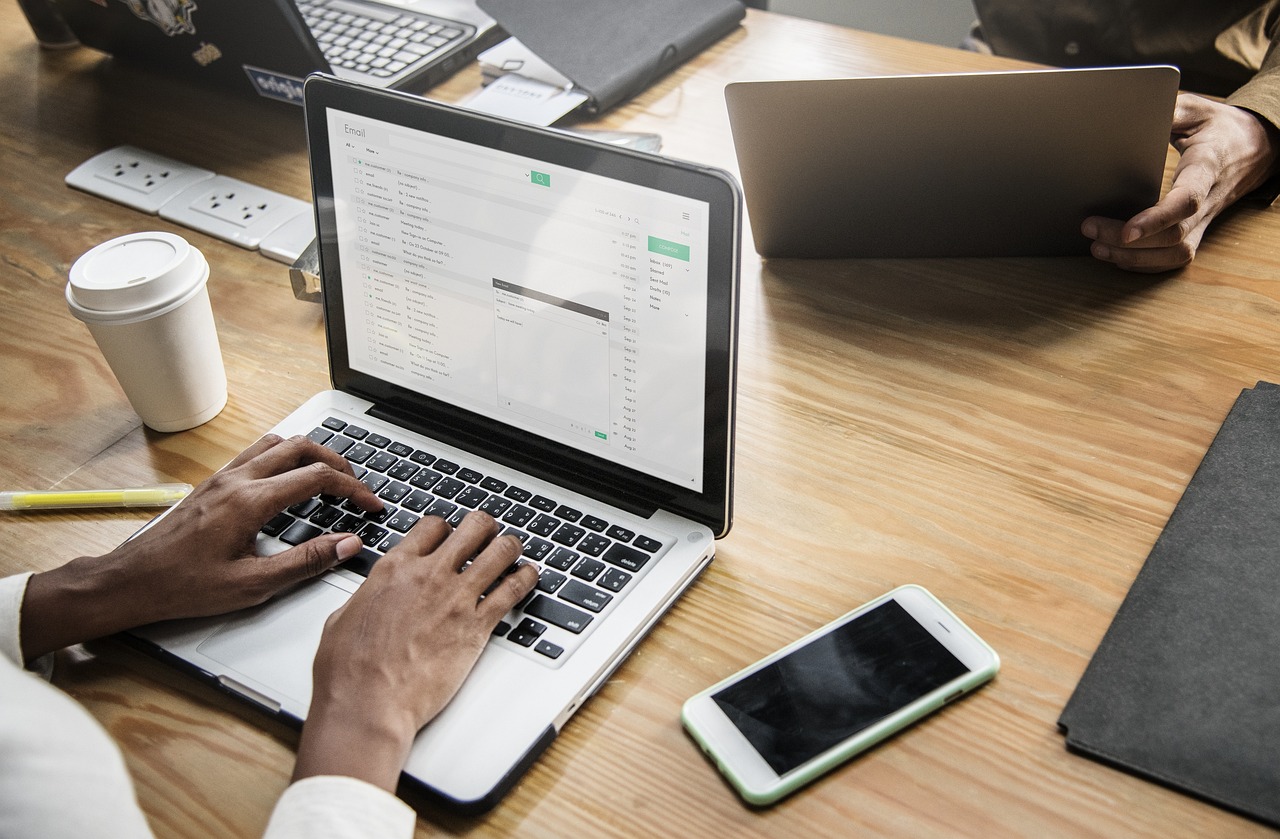








 渝ICP备19014875号-1
渝ICP备19014875号-1
还没有评论,来说两句吧...